firefox使用教程
1、设置或更改主页
1. 新建标签页并在其中打开您希望设为主页的页面。
2. 将该标签页拖拽到主页按钮上 。 点击 是 将该页设为主页。


2、搜索网络
· 在搜索栏选择需要的搜索引擎并开始输入。

3、将站点添加到书签
· 要创建一个书签,请点击工具栏上的星标,星标会变成蓝色,表示当前页面已保存为书签,并默认保存到 其他书签 中。


4、在智能地址栏可以找到一切信息
在地址栏中输入内容,将列出一系列来自浏览历史和书签的页面。当您看到想要阅读的页面,直接点击它就能打开。

5、隐私浏览模式
点击 菜单 按钮 ,再点击新建隐私浏览窗口。
定制菜单或工具栏
1. 点击“菜单”按钮 并选择定制。
在打开的特殊标签页中,您可以拖拽图标,把它们放进或拖出菜单、工具栏。
2. 定制结束,请点击绿色的退出定制按钮。

6、使用附加组件为 Firefox 添加功能
1. 点击菜单按钮 ,选择 附加组件 打开附加组件管理器。
2. 在附加组件管理器标签页中选择 Get Add-ons 面板。
3. 要安装精选附加组件,点击灰色按钮,它会变成绿色。要卸载已安装的附加组件,再次点击该按钮。
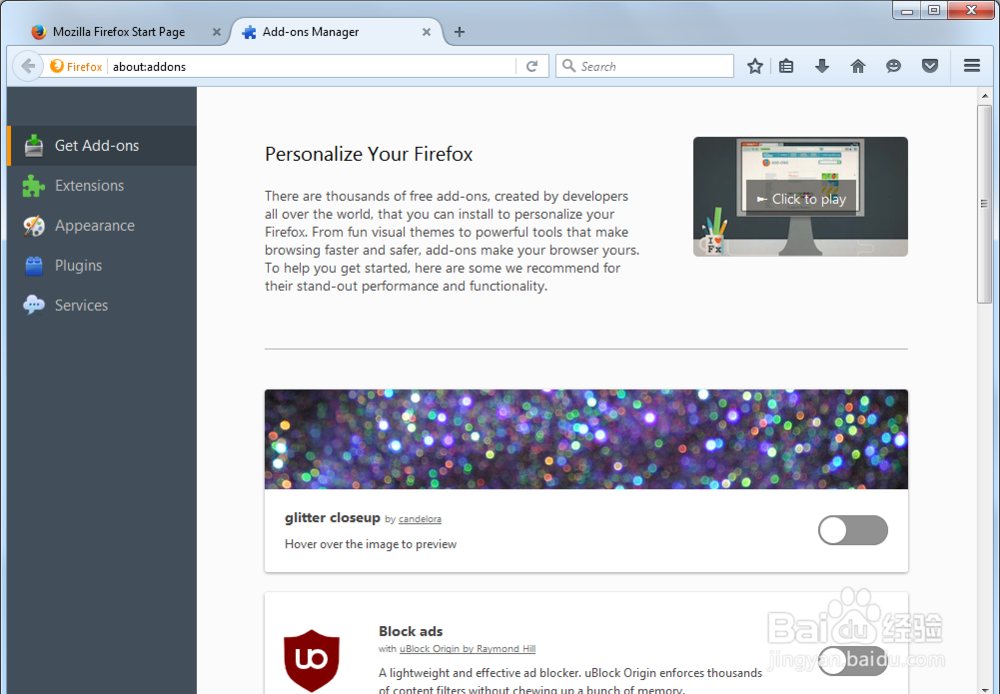
声明:本网站引用、摘录或转载内容仅供网站访问者交流或参考,不代表本站立场,如存在版权或非法内容,请联系站长删除,联系邮箱:site.kefu@qq.com。
阅读量:51
阅读量:49
阅读量:44
阅读量:170
阅读量:88